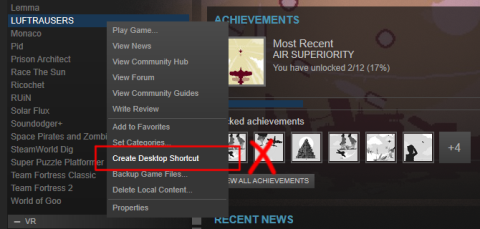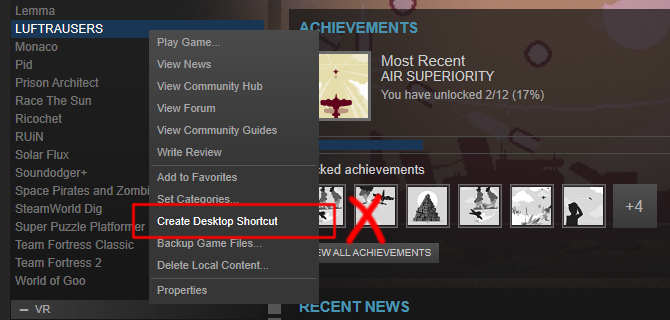Od sistema Windows 8 do sistema Windows 10 lahko bližnjice aplikacij pripnete tako v meni Start kot v opravilno vrstico. Lahko rečemo, da je ta funkcija izjemno uporabna za aplikacije, ki jih pogosto uporabljate.
Če igrate igre prek Steama, ste morda opazili, da funkcije igre Steam ni mogoče pripeti, tudi če ste ustvarili bližnjico do igre iz knjižnice Steam. Razlog je v tem, da so ustvarjene bližnjice Steam bližnjice, ki povezujejo na internet. In ta bližnjica deluje bolje na namizju, ko dvokliknete bližnjico, bo Windows analiziral povezavo do bližnjice kot povezavo steam:// in bo zagnal aplikacijo Steam, da ugotovi, katero igro naj odpre.
Čeprav povezav do internetnih bližnjic ni mogoče pripeti v začetni meni ali opravilno vrstico, to ne pomeni, da ne morete pripeti bližnjic do funkcij Steam za igranje iger v računalniku z operacijskim sistemom Windows 10. Oglejte si spodnji članek podjetja Tips.BlogCafeIT.
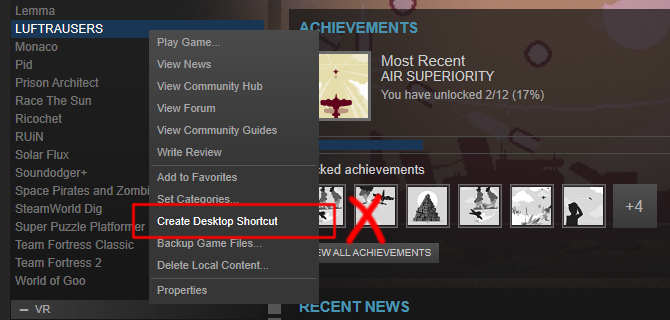
Pripnite funkcijo za igranje iger Steam v sistemu Windows 10
1. Če želite to narediti, z desno miškino tipko kliknite igro in nato kliknite Lastnosti .
2. V oknu Lastnosti se pomaknite do zavihka Lokalne datoteke in kliknite Prebrskaj lokalne datoteke .
3. Tukaj iščete glavno datoteko EXE igre. Če datoteke ne vidite, je datoteka verjetno shranjena nekje v podmapi. Kot je na primer datoteka Luftrausers.exe v imeniku bin .
4. Z desno tipko miške kliknite datoteko EXE in izberite Ustvari bližnjico . Ne pozabite preimenovati bližnjice v poljubno ime, ki ga želite pripeti v opravilno vrstico in meni Start.
5. Z desno miškino tipko kliknite to bližnjico in izberite Pripni na začetni zaslon ali Pripni v opravilno vrstico .
Glejte še nekaj spodnjih člankov:
Vso srečo!